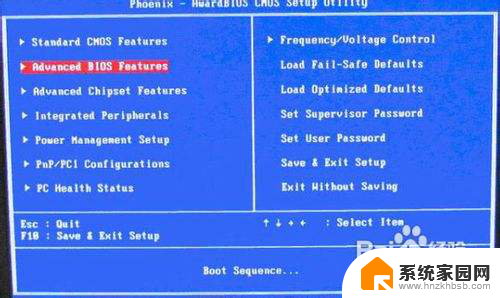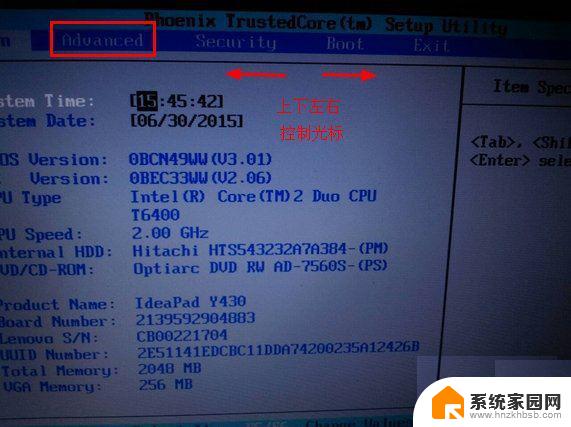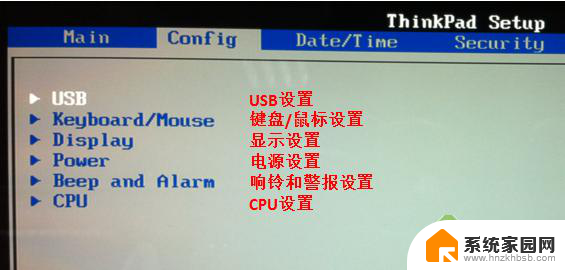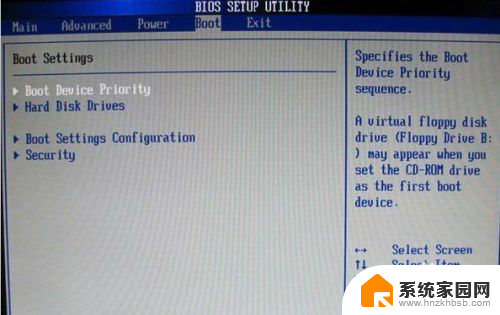thinkpade14设置u盘启动 ThinkPad E14 BIOS设置U盘启动步骤
在使用ThinkPad E14笔记本电脑时,有时候我们需要通过U盘来启动系统或进行其他操作,设置U盘启动是非常方便的,只需要按照以下步骤操作即可:进入BIOS设置界面,选择Boot菜单,然后找到启动顺序选项,将U盘设为第一启动项。接着保存设置并重启电脑,就可以通过U盘启动ThinkPad E14了。这个操作简单易行,对于一些需要在启动时进行系统维护或安装新系统的用户来说,是一个非常有用的技巧。
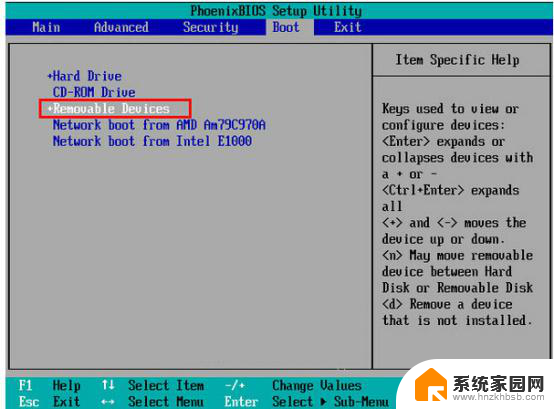
1、重启笔记本按F12,按TAB键切换栏目到"App Menu",然后选择"setup"进入BIOS设置,或是看到lenovo或ThinkPad标识后多次按Enter回车,听到报警声后等待下一画面,然后按F1或Fn+ F1进入BIOS主界面。
2、按→方向键移动到Security,将secure boot改成disabled,关闭安全启动,无论是uefi还是legacy模式安装都要关闭安全启动,否则后续无法进入win7系统,具体操作;
3、按→方向键移动startup,把csm support,设置为Yes(开启兼容模式),;
4、选择startup,在UEFI/legac boot priority下,设置为Legacy First(传统模式优先),改了传统模式记得硬盘分区类型要改成MBR格式,;
5、最后按→方向键移动在Restart下,选择OS Optimized Defaults回车,改成Disabled或Other OS,开启支持win7系统选。接着选择Load Setup Defaults回车进行加载,然后按F10保存设置。
6、保存设置后自动重启进入LOGO画面时,一直按F12。选择U盘启动,如果是uefi引导这里选择uefi开头的U盘,如果是legacy引导这里选择usb hdd开头的U盘。
以上就是thinkpad e14设置U盘启动的全部内容,如果遇到这种情况,你可以按照以上操作进行解决,非常简单快速,一步到位。